小编相信很多人的工作中都少不了Photoshop这款软件,但是你们了解如何打造绿竹子文字效果的吗?下文这篇文章就带来了Photoshop打造绿竹子文字效果的详细步骤。
Photoshop打造绿竹子文字效果的详细步骤

在Photoshop软件中,新建一个800*800的文档,背景色拉一个天蓝色的线性渐变,写上白色的字体,

双击字体的图层添加图层样式,调整一下斜面和浮雕,按ctrl点击字体的图层生成选区,在菜单栏上选择修改收缩5px,
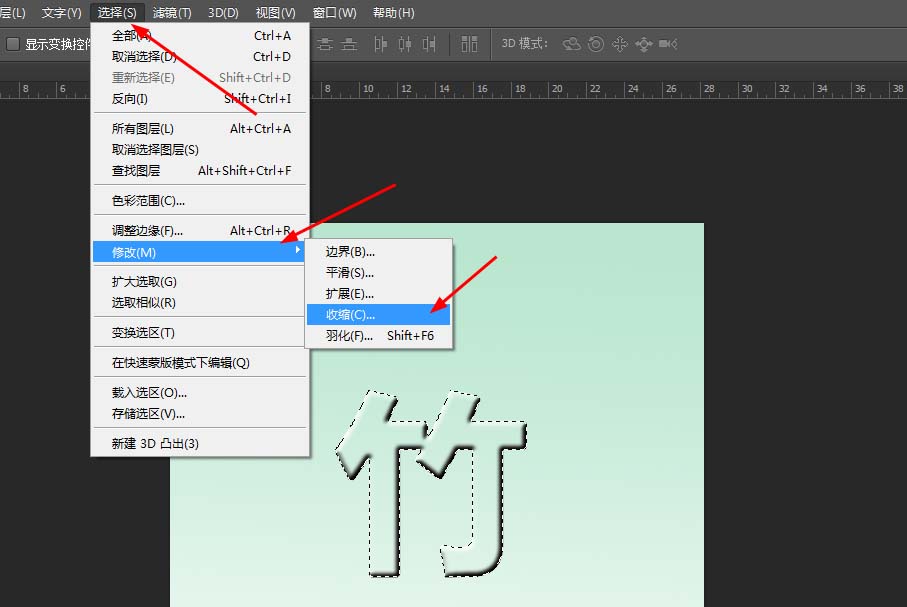
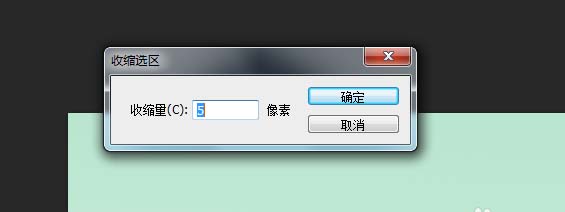
新建一个图层填充白色,

再打开一张图片,在菜单栏上的编辑选择自定义图案,
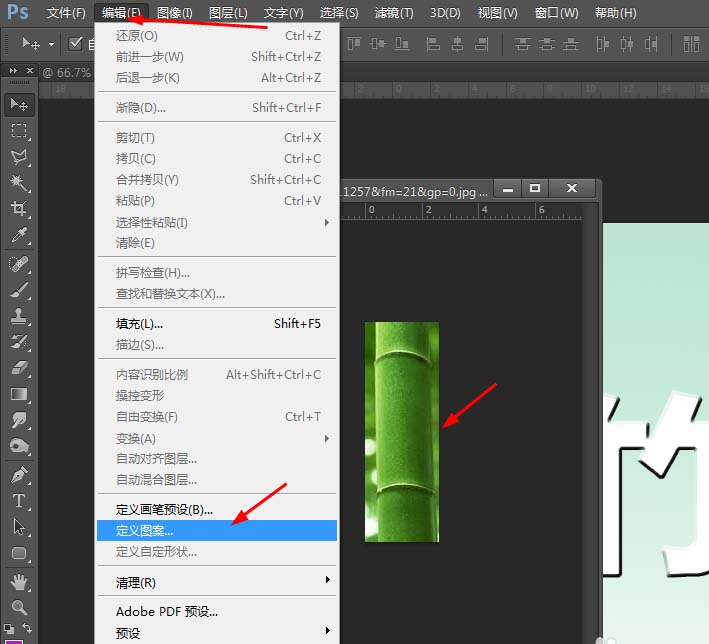
再双击图层1添加图层样式,调整一下图案叠加,
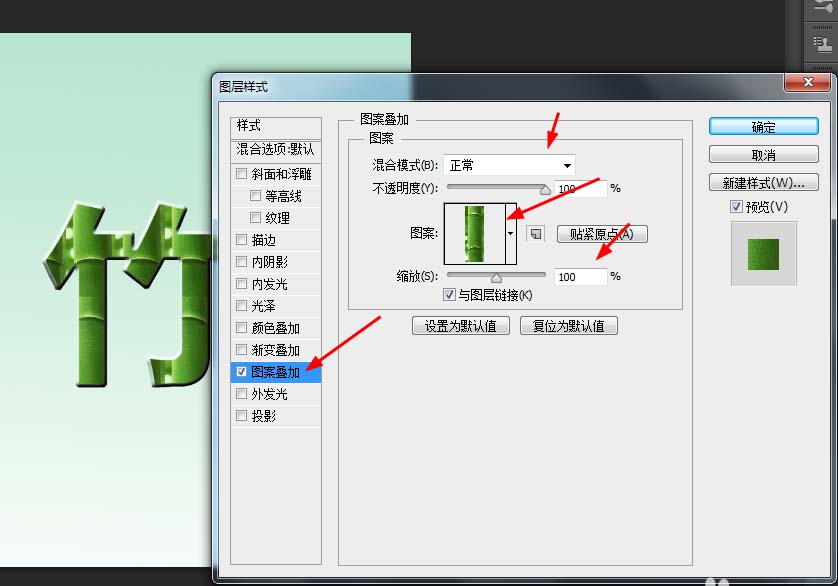
最后按ctrl+alt+shift+E盖印新的图层,再到滤镜库中添加强化边缘,
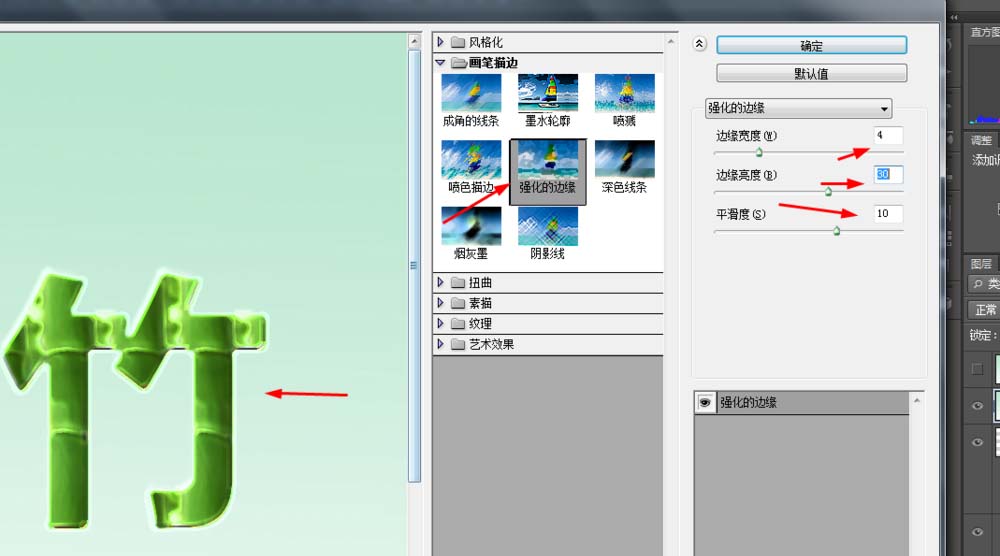
效果如图所示

快来学习学习Photoshop打造绿竹子文字效果的图文步骤吧,一定会帮到大家的。








